Εάν έχετε κολλήσει στο Νέο Outlook για Mac και δεν μπορείτε να πλοηγηθείτε στην εφαρμογή καθώς η διεπαφή χρήστη (UI) άλλαξε σημαντικά, μπορείτε να αλλάξετε από το νέο Outlook στο παλιό σε Mac.
Το Outlook για Mac είναι ένα από τα πιο ευρέως χρησιμοποιούμενα προγράμματα-πελάτες ηλεκτρονικού ταχυδρομείου για επιτραπέζιους υπολογιστές. Πολλοί χρήστες Mac και Microsoft 365 χρησιμοποιούν την εφαρμογή Outlook για υπολογιστές στο χώρο εργασίας, στο σχολείο ή στο σπίτι για ασφάλεια και ευκολία.
Ωστόσο, η Microsoft ανακοίνωσε το ηλιοβασίλεμα του Outlook 2016 για Mac και ως εκ τούτου την παλιά έκδοση του Outlook. Ωστόσο, η Microsoft προσφέρει στους χρήστες να επιστρέψουν στην παλαιού τύπου έκδοση του Outlook από την εμπειρία του Νέου Outlook.
Διαβάστε παρακάτω για να μάθετε πώς μπορείτε να επιστρέψετε στο παλιό Outlook σε Mac παρακάτω.
Λόγοι για εναλλαγή από το νέο Outlook στο παλιό σε Mac
Ο κύριος λόγος για να επιστρέψετε στην παλαιού τύπου έκδοση του Outlook από το Νέο Outlook για Mac είναι η εξοικείωση με την παλιά διεπαφή της εφαρμογής. Χρησιμοποιούσατε το παλιό Outlook για πολλά χρόνια και γνωρίζετε κάθε γωνιά και γωνία της εφαρμογής.
Όμως, μια μέρα θα δείτε ότι η εφαρμογή ενημερώθηκε και εμφανίζει μια νέα εμφάνιση χωρίς πολλά χαρακτηριστικά σε σύγκριση με την παλιά. Είναι πολύ πιθανό να μην εκτιμήσετε αυτήν την αλλαγή από τη Microsoft.
Αυτό ακριβώς συνέβη με πολλούς ιδιώτες, επιχειρηματίες και ακαδημαϊκούς χρήστες όπως εσείς από όλο τον κόσμο. Πολλοί επιχειρηματικοί οργανισμοί και ακαδημαϊκά ιδρύματα κυκλοφόρησαν ενημερώσεις για εσωτερικούς χρήστες ώστε να μην μεταβούν ακόμα στη νέα έκδοση.
Επίσης, πολλοί διαχειριστές IT οργανισμών έχουν διορθώσει την εφαρμογή Outlook στην παλαιού τύπου έκδοση, έτσι ώστε η εταιρεία να μην χάνει χρόνο στην εκπαίδευση του εργατικού δυναμικού στη νέα εφαρμογή Outlook για Mac.
Οι λειτουργίες δεν είναι διαθέσιμες στο νέο Outlook για Mac
Μερικοί άλλοι αξιοσημείωτοι λόγοι για να μεταβείτε από το νέο Outlook στο παλιό σε Mac είναι:
- Η νέα διεπαφή είναι κομψή, αλλά μοιάζει με την έκδοση web του Microsoft Outlook και στερείται πολλών δυνατοτήτων σε σύγκριση με την παλιά. Εάν αναγκαστείτε να χρησιμοποιήσετε την έκδοση web της εφαρμογής για υπολογιστές Outlook, ενδέχεται να μην βρείτε κανένα λόγο για να κάνετε λήψη της εφαρμογής για υπολογιστές.
- Λείπουν διάφορες κρίσιμες λειτουργίες για επαγγελματική χρήση, όπως λίστες επαφών, Υποστήριξη λογαριασμού On-Prem Exchange, Τοπικοί φάκελοι, Εξαγωγή/Εισαγωγή αρχείων .olm και .pst, προβολή σημειώσεων και εργασιών κ.λπ.
- Δεν μπορείτε να αντιγράψετε ή να μετακινήσετε συμβάντα και επαφές μεταξύ λογαριασμών.
- Τα "Αποστολή για λογαριασμό" και "Αποστολή ως" δεν είναι διαθέσιμα σε μια ομάδα του Office 365.
- Δεν θα ακούγεται τίποτα ειδοποιήσεις αλληλογραφίας σε Mac.
- Επίμονα προβλήματα με την κρυφή μνήμη IMAP Cloud και τους λογαριασμούς συγχρονισμού IMAP Direct.
- Δεν μπορείτε ακόμη να χρησιμοποιήσετε τη δυνατότητα μεταφοράς και απόθεσης για να αντιγράψετε συμβάντα ημερολογίου.
- Ζητήματα κανόνων και σύνδεσης με εργασίες σε λογαριασμούς Κυβερνητικού Community Cloud (περιβάλλον Microsoft GCC).
Πώς να αλλάξετε από το νέο Outlook στο παλιό σε Mac
Φαίνεται ότι η Microsoft είναι προσηλωμένη στην προώθηση του Office 2021 για Mac. Ως μέρος της αναβάθμισης του Office 2021 για Mac, η υπάρχουσα ή παλιά διεπαφή προγράμματος-πελάτη ηλεκτρονικού ταχυδρομείου του Outlook άλλαξε στην εφαρμογή Νέο Outlook για Mac.
Καθώς δυσκολεύεστε να βρείτε τις παλιές δυνατότητες που έχετε συνηθίσει να χρησιμοποιείτε, η Microsoft σάς προσφέρει να επιστρέψετε στην έκδοση 2016 ή στην προβολή του Outlook.
Ωστόσο, μια τέτοια επιλογή επαναφοράς είναι αρκετά περιορισμένη. Εάν χρησιμοποιείτε macOS Monetery ή νεότερη έκδοση και έχετε εγκαταστήσει το Microsoft Office 2021 για Mac, δεν θα δείτε την επιλογή επαναφοράς στο παλαιού τύπου Outlook.
Αντίθετα, εάν έχετε κάνει αναβάθμιση στο Microsoft Office 2021 για Mac και στη συνέχεια το παλιό Outlook έχει μετατραπεί σε Νέο Outlook για Mac, τότε μπορείτε να επιστρέψετε στην παλιά προβολή ακολουθώντας οποιοδήποτε από τα παρακάτω μέθοδοι:
1. Χρησιμοποιήστε τη δυνατότητα επαναφοράς σε παλαιού τύπου Outlook στη νέα εφαρμογή Outlook
Η εφαρμογή New Outlook για Mac συνοδεύεται από την επιλογή Revert to Legacy Outlook, ώστε να μπορείτε να επιστρέψετε στην παλιά προβολή όποτε θέλετε.
Μπορείτε να βρείτε την επιλογή στην εφαρμογή επιτραπέζιου υπολογιστή του Outlook για Mac ακολουθώντας αυτά τα εύκολα βήματα:
- Ανοίξτε την εφαρμογή Outlook για Mac από Προκυμαία ή Επιφάνεια εκκίνησης.
- Ψάξτε για το Επιλογή βοήθειας στο Μενού εφαρμογής του Outlook στην επάνω γραμμή μενού του Mac, ακριβώς δίπλα στο λογότυπο του Apple Menu.
- Κάντε κλικ Βοήθειακαι θα ανοίξει ένα μενού περιβάλλοντος.
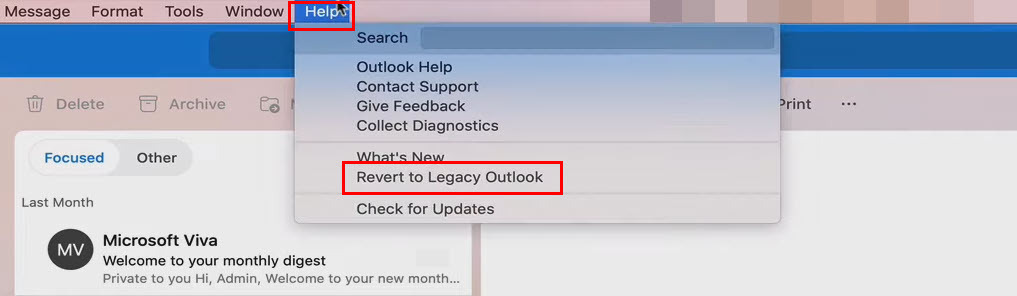
- Εκεί θα πρέπει να δείτε το Επαναφορά στο Legacy Outlook επιλογή.
- Κάντε κλικ στη λειτουργία και η εφαρμογή θα επιστρέψει στην παλιά έκδοση.
2. Απενεργοποιήστε την ενεργοποίηση του νέου Outlook από το μενού εφαρμογής του Outlook στο Mac
Εάν δεν μπορείτε να βρείτε τη δυνατότητα Επαναφορά σε παλαιού τύπου Outlook στο μενού Βοήθεια του Outlook, δοκιμάστε να αλλάξετε από το νέο Outlook στο παλιό σε Mac ακολουθώντας αυτές τις απλές οδηγίες:
- Κάντε κλικ στο Μενού εφαρμογών Επιλογή (Μενού εφαρμογής Outlook) δίπλα στο Μενού Apple, το εικονίδιο Apple στην επάνω αριστερή γωνία του MacBook ή του iMac.
- Θα ανοίξει ένα μενού περιβάλλοντος με επιλογές όπως Σχετικά με το Outlook, Προτιμήσεις κ.λπ.
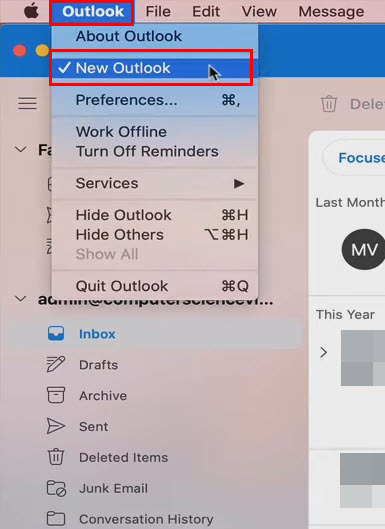
- Εδώ, θα δείτε επίσης το Νέο Outlook επιλογή επισημασμένη.
- Κάντε κλικ σε αυτό για να καταργήσετε την επιλογή της δυνατότητας και η εφαρμογή Outlook θα επανέλθει αμέσως στην παλαιού τύπου έκδοση.
3. Σύρετε το κουμπί εναλλαγής για το νέο Outlook
Κάποια έκδοση του Νέου Outlook για Mac συνοδεύεται από ένα κουμπί εναλλαγής για τη νέα εμπειρία εφαρμογής ακριβώς δίπλα στο πεδίο Αναζήτηση email. Μπορείτε επίσης να χρησιμοποιήσετε την εναλλαγή για να μεταβείτε στην παλιά διεπαφή του Outlook.
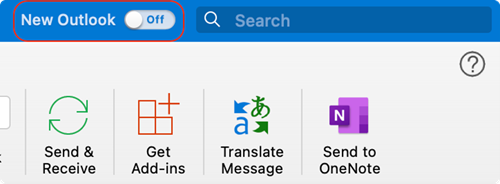
Αναζητήστε το κουμπί εναλλαγής στην επάνω δεξιά γωνία της εφαρμογής Outlook σε Mac. Όταν η εφαρμογή Outllok βρίσκεται στη νέα της διεπαφή, κάντε κλικ στο κουμπί εναλλαγής για να ενεργοποιήσετε ξανά την παλιά διεπαφή.
4. Απεγκαταστήστε την υπάρχουσα εγκατάσταση του Microsoft Office
Η τελευταία επιλογή για να αποκτήσετε την παλιά διεπαφή για την εφαρμογή Outlook σε Mac είναι η απεγκατάσταση της υπάρχουσας εφαρμογής και η εγκατάσταση της παλιάς.
Δυστυχώς, δεν μπορείτε απλώς να απεγκαταστήσετε το Outlook. Πρέπει επίσης να απεγκαταστήσετε άλλες εφαρμογές του πακέτου Microsoft Office 2021, όπως το Excel, το Word, το OneNote και το PowerPoint.
Για να καταργήσετε αυτές τις εφαρμογές, ακολουθήστε τα βήματα που περιγράφονται εδώ:
- Κάντε κλικ Πηγαίνω στην επάνω γραμμή μενού του Mac.
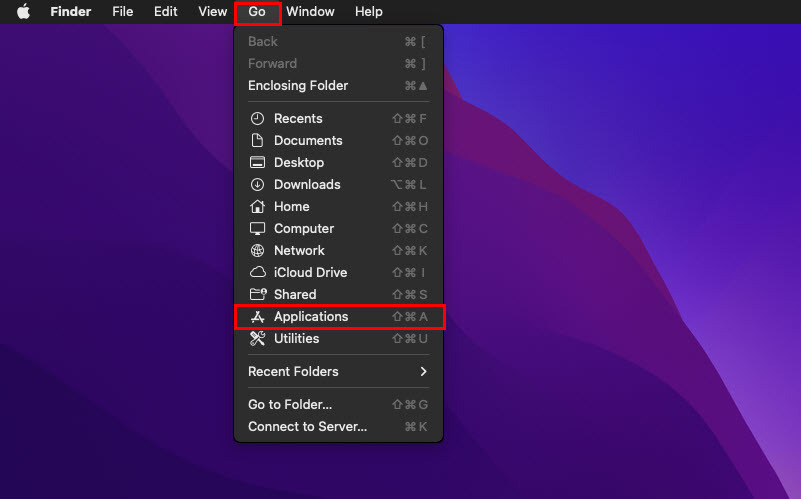
- Τώρα, επιλέξτε Εφαρμογές.
- Θα πρέπει να δείτε το παράθυρο Εφαρμογές τώρα.
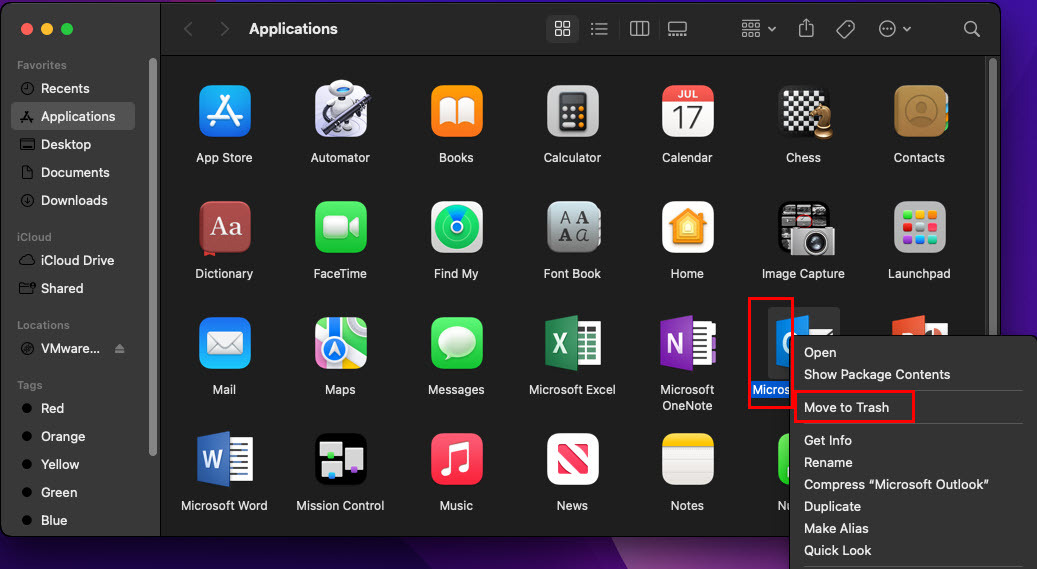
- Εκεί αναζητήστε το Outlook, κάντε δεξί κλικ στο εικονίδιο της εφαρμογής και επιλέξτε Μετακίνηση στον Κάδο απορριμμάτων.
- Επαναλάβετε τα παραπάνω βήματα για τις άλλες εφαρμογές που αναφέρθηκαν προηγουμένως.
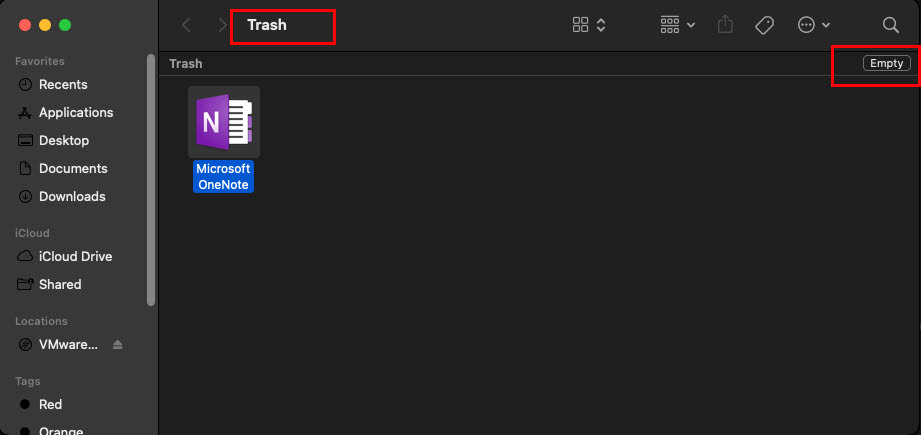
- Τώρα, κάντε κλικ στην εφαρμογή Κάδος απορριμμάτων στο Προκυμαία και επιλέξτε Αδειάζω στην επάνω δεξιά γωνία για να καταργήσετε οριστικά όλες τις εφαρμογές της Microsoft.
Αφού καταργήσετε τη νέα εφαρμογή Outlook για Mac καταργώντας την εγκατάσταση του Microsoft Office 2021, ακολουθήστε αυτές τις οδηγίες για λήψη, εγκατάσταση και επανενεργοποίηση του Microsoft Office 2021:
- Αποκτήστε το Office 2016 για Mac Home & Student, Home & Business ή Volume License για αυτό Πύλη υποστήριξης της Microsoft.
- Μετά την ολοκλήρωση της λήψης, κάντε διπλό κλικ στο .PKG αρχείο για την εγκατάσταση της εφαρμογής Microsoft Office 2016.
- Μόλις ολοκληρωθεί η εγκατάσταση, ανοίξτε την εφαρμογή Outlook για Mac.
- θα δεις το Συνδεθείτε για να ενεργοποιήσετε το Office οθόνη.
- Συνδεθείτε χρησιμοποιώντας τον λογαριασμό σας Microsoft μέσω του οποίου αγοράσατε την εφαρμογή ή ο οργανισμός σας σάς επιτρέπει να έχετε πρόσβαση στις δικές του συνδρομές Microsoft Office.
Μετάβαση από το νέο Outlook στο παλιό σε Mac: Τελικές λέξεις
Η Microsoft εκτελεί πάντα έργα ανάπτυξης εφαρμογών για τον επανασχεδιασμό του βασικού πακέτου εφαρμογών της, το Microsoft Office για επιτραπέζιους υπολογιστές. Ως μέρος τέτοιων έργων, η Microsoft κατέστησε υποχρεωτική την εφαρμογή New Outlook ή Microsoft Office 2021 Outlook για όλες τις νέες εγκαταστάσεις και αναβαθμίσεις στο macOS.
Όλες οι εκδόσεις macOS από το Mojave (10.14) και νεότερες θα λάβουν αναγκαστικές ενημερώσεις για το Microsoft Office 2021 για την προώθηση όλων των επανασχεδιασμένων εφαρμογών όπως το Excel, το Word κ.λπ., συμπεριλαμβανομένης της εφαρμογής Outlook.
Μπορείτε, ωστόσο, να δοκιμάσετε οποιαδήποτε από τις μεθόδους μεταξύ ενός και τριών για να μετακινηθείτε εύκολα στην έκδοση του Outlook παλαιού τύπου από την εφαρμογή Νέο Outlook για Mac.
Ωστόσο, εάν οι τρεις πρώτες μέθοδοι δεν λειτουργούν για εσάς που αναφέρατε παραπάνω σε αυτό το πώς μπορείτε να επιστρέψετε στο παλιό οδηγό του Outlook σε Mac, τότε πρέπει να ακολουθήσετε την τέταρτη μέθοδο, η οποία είναι πιο κουραστική από την άλλη τρία.
Αν έχασα οποιαδήποτε μέθοδο για να επαναφέρω το Outlook παλαιού τύπου από την εμπειρία του Νέου Outlook, μην διστάσετε να το αναφέρετε στο παρακάτω πλαίσιο σχολίων.
Στη συνέχεια, πώς να επιλύσετε το "Δεν έχετε άδεια να ανοίξετε το Outlook σε Mac" λάθος.